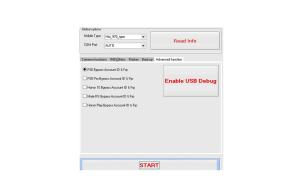Hur man hittar svaga lösenord och ändrar dem i Chrome
Okategoriserade / / August 04, 2021
Annonser
Google Chrome tar nu cybersäkerhet ett steg framåt genom att hjälpa dig att hitta svaga lösenord i Chrome. Nyligen har Google tillkännagett sin nya uppdatering för Chrome 88 som kommer med funktionen lösenordskontroll. Det betyder att du nu kan upptäcka dina svaga lösenord i Chrome och ändra dem för gott. Svaga lösenord gör din konfidentiella information benägen att läcka ut och många andra onlinehot. Om ditt lösenord är för svagt kan hackare få tillgång till dina konton. Detta kan hjälpa dem att övervaka dina surfaktiviteter. Lösenord är precis som frontkrigare när det gäller cybersäkerhet och skydd av din värdefulla information.
Kom ihåg att klicka på "Spara lösenord" -menyn eller kryssa i rutan "Kom ihåg mig" innan du loggar in på olika konton?
Vi gör det alltid när vi loggar in på våra e-postkonton, sociala mediekonton, webbshopswebbplatser etc. Netizens använder ett varierat antal webbläsare och för enkelhets skull lagrar vi dem i Chrome. Men inte alla av oss är medvetna om våra lösenordsstyrkor och slutar med att välja de enklaste för att komma ihåg dem. Med den här nya funktionen i Google Chrome kan vi nu kromkolla vår lösenordssvaghet. Du behöver inte vara programvaruutvecklare för att göra det. Eftersom att ändra svaga lösenord i krom kan göras i en massa enkla steg.
Hur man hittar svaga lösenord i Chrome
För att automatisera lösenordskontrollfunktionen i Chrome finns det några enkla steg att följa.
Annonser
- STEG 1- Ladda ner Google Chrome Canary och installera installationen: - För detta kan du köra en google-sökning efter “install chrome canary” och öppna den första länken som visas i din sökmotor.
Eller helt enkelt öppna det här länk. Kanarieöarna kan också vara instabila eftersom det är Googles betaversion och den blödande kanten av webbutveckling.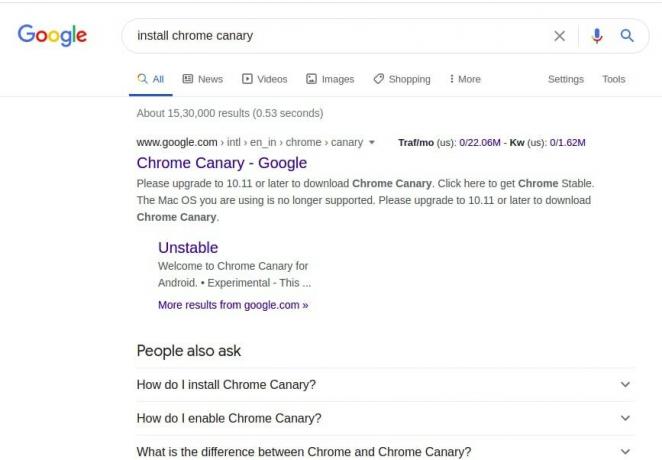
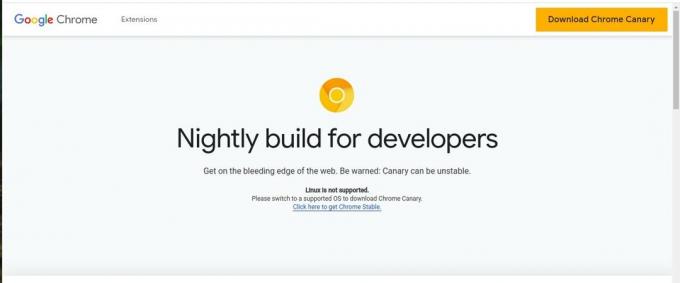
- STEG 2- Öppna Google Chrome och besök “chrome: // flags”. Du kan också hoppa över steg 1 och fortsätta direkt med detta.
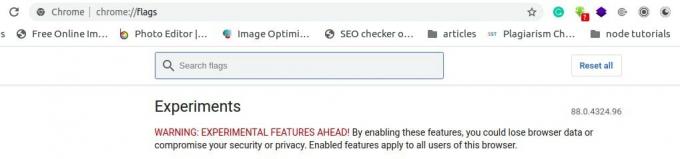
- STEG 3- Nästa, i det nyligen öppnade gränssnittet, sök efter ordet "svag" i det översta sökflaggningsalternativet. Det kommer sannolikt att ge dig tillbaka med “Kontroll av svag lösenord”Och”Säkerhetskontroll för svaga lösenord”
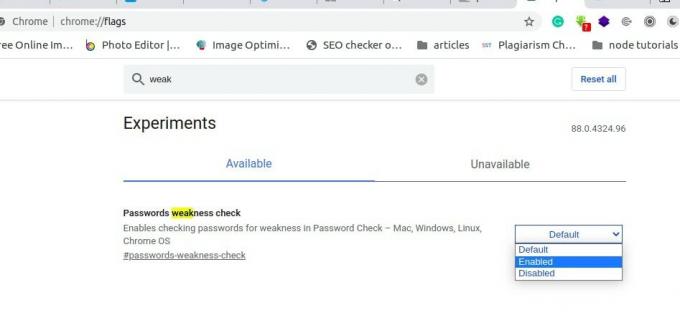
- STEG 4- Du måste aktivera båda flaggorna “Kontroll av svag lösenord”Och”Säkerhetskontroll för svaga lösenord”Genom att klicka på rullgardinsmenyn till höger.

- STEG 5- Starta om din webbläsare för att återspegla ändringarna.

- STEG 6- Nu, längst upp till höger på din webbsida, finns det ett alternativ "Anpassa och kontrollera Google Chrome" med tre punkter. Klicka för att öppna det och bläddra ner för att välja Inställningar.

- STEG 7 - På vänster sida av skärmen hittar du alternativet "Säkerhetskontroll". Använd "Kontrollera nu" -funktionen högst upp för att kromkolla ditt lösenord.
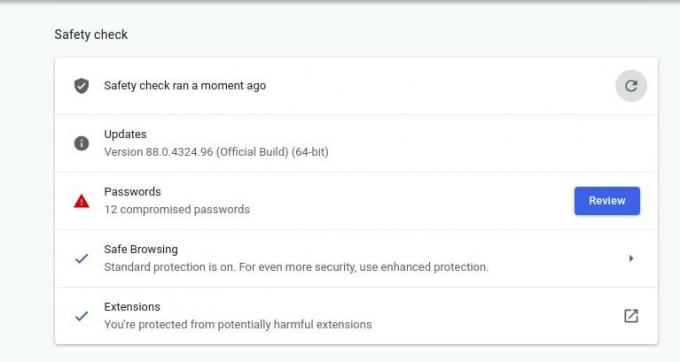
- STEG 8- Google markerar lösenorden som är svagare. Klicka på knappen "granska" för att lösa felen.
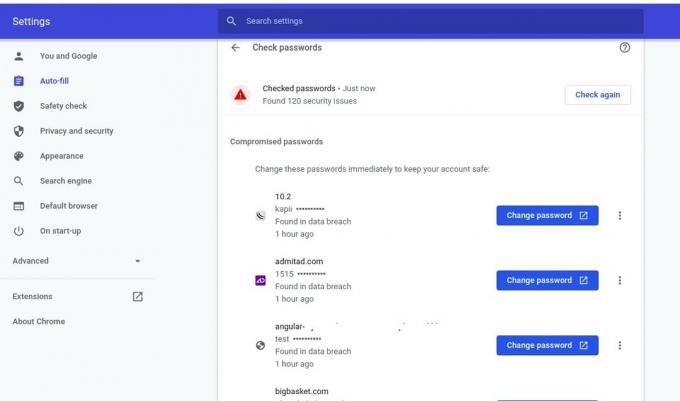
Hur man ändrar lösenord i Chrome
När du har kunnat se lösenordets styrkor kan du enkelt ändra dina komprometterade lösenord i samma fönster. Du behöver bara klicka på alternativet "Ändra" precis bredvid och redigera ditt lösenord. Men igen, till förmån för alla användare, låt mig ge dig några tips för att undvika att välja svaga lösenord i krom.
- Ju längre desto bättre: Välj ett lösenord med minst 12 tecken. Det finns ingen rätt storlek för ett starkt lösenord, men att välja ett längre är alltid ett klokt val. Så se till att ditt lösenord sträcker sig från minst 12 till 14 tecken.
- Använd blandade tecken: Öka din lösenordsstyrka genom att inkludera siffror, symboler, specialtecken och versaler eller gemener.
- Håll dig borta från uppenbart: Att välja ditt namn eller ditt husdjurs namn som lösenord är ett definitivt dåligt val. Vi måste vara vaksamma när vi skapar lösenord som är unika och samtidigt lätta att komma ihåg.
- Spice-up ditt lösenord: Detta innebär i princip att du använder så många tecken som möjligt. Du måste spela med tangentbordet för att ändra svaga lösenord. Låt mig visa dig ett litet litet exempel som kan få ovanstående punkter till praktisk användning. Till exempel - "YourPasswordIsIncorrect" kan skrivas som "UrPword1S1Nc0rr3 ^ | ^".
Komprometterade lösenordsvarningar
Google Chrome varnar dig också om några av dina lösenord, som är lagrade i ett Google-konto, har äventyrats vid dataintrång. Dina lösenordsvanor avgör hur säker du är i epidemin med hack och hot online. Onlinesäkerhet kan i högsta grad maximeras genom att skapa svåråtkomliga lösenord.
Google Chrome senaste uppdatering för att kontrollera svaga lösenord hjälper dig att öka din cybersäkerhet. Denna nya funktion är förklarlig för att upptäcka lösenordssvaghet. Det hjälper dig också att ändra svaga lösenord för att tillämpa bästa säkerhetspraxis. Chrome har lanserat egna lösenordshanteringssystem som hindrar störningar från tredjepartsprogramvara för att hantera dina lösenord. Med hjälp av Chromes säkerhetskontroll kan du återställa dina sparade lösenord i Google Chrome som är sårbara för dataintrång.
Vi hoppas att du med den här bloggen kan öka ditt cybersäkerhetsspel.
Annonser